Linuxシステムのターミナルでの作業に多くの時間を費やしている場合は、デフォルトのフォントサイズに慣れていない可能性があります。フォントサイズが小さすぎると、目に負担がかかる場合があります。ただし、Linuxのターミナルアプリケーションを使用すると、スタイルやニーズに合わせてルックアンドフィールを柔軟にカスタマイズできます。
この記事では、Debianターミナル自体のフォントとフォントサイズを変更する方法を説明します。
この記事に記載されている手順を説明するためにDebian10を使用しました。
Debianでのターミナルフォントとテキストサイズの変更
ステップ1: ターミナルのフォントとフォントサイズを変更するには、最初にターミナルを起動する必要があります。これを行うには、アクティビティに移動します デスクトップの左上隅にあるタブ。次に、検索バーに「ターミナル」と入力します 。ターミナルアイコンが表示されたら、それをクリックして起動します。
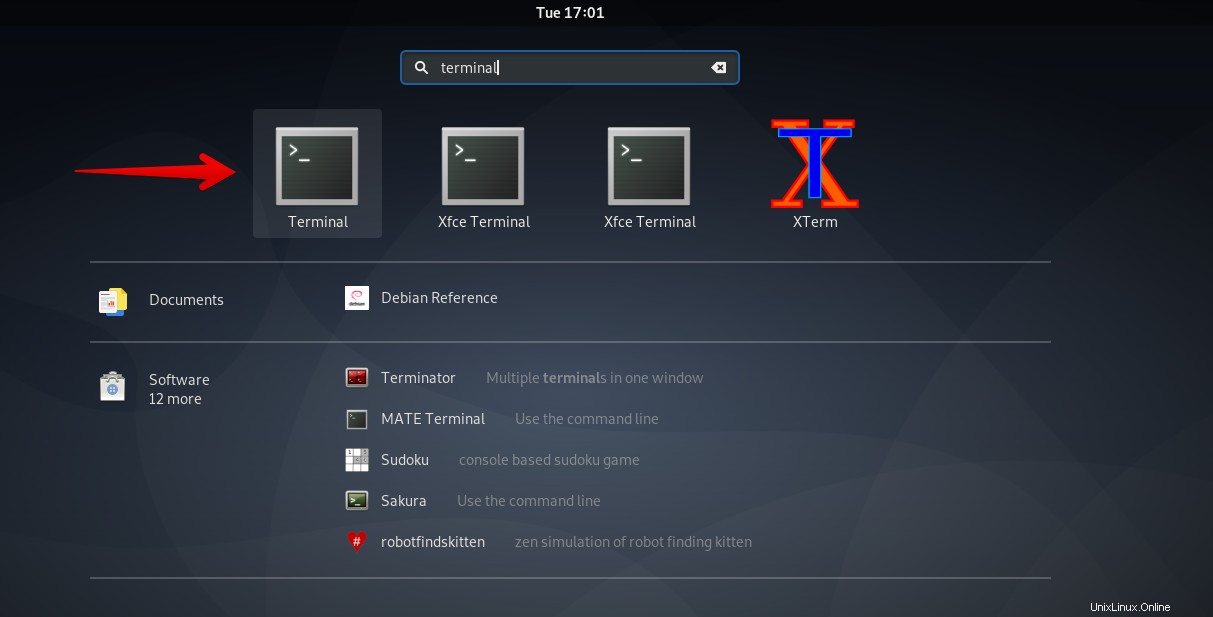
ステップ2: 端末設定では、フォントやフォントサイズなど、いくつかのカスタマイズを行うことができます。したがって、このステップでは、ターミナル設定を編集します。これを行うには、編集オプションをクリックします 上部のメニューバーで、[設定]を選択します オプション。または、ターミナルウィンドウを右クリックして、設定を選択することもできます。 オプション。
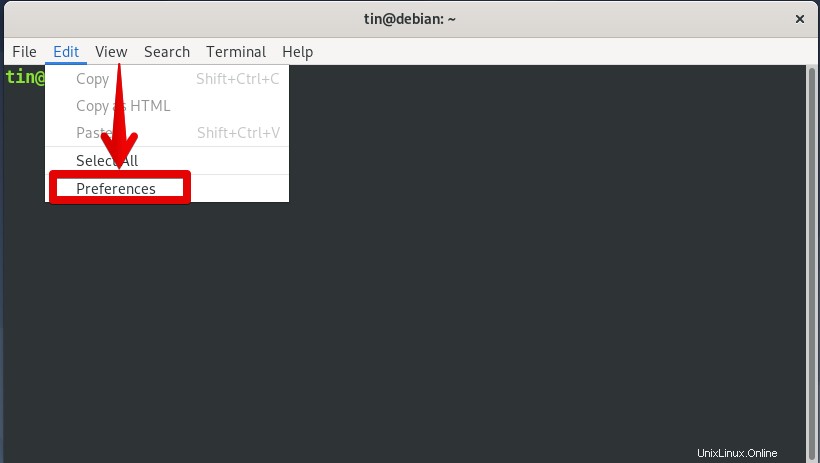
ステップ3: 設定ウィンドウが表示されると、次のビューが表示されます。デフォルトでは、名前のない縦断ビューが表示されます。右側のウィンドウに、カスタムフォントという名前のチェックボックスが表示されます。 テキストの外観の下 オプション。フォントをカスタマイズするには、このチェックボックスをクリックします。
次に、 Monospace Regularをクリックします。 基本的にターミナルのデフォルトフォントである[カスタムフォント]チェックボックスの前にあるボタン。
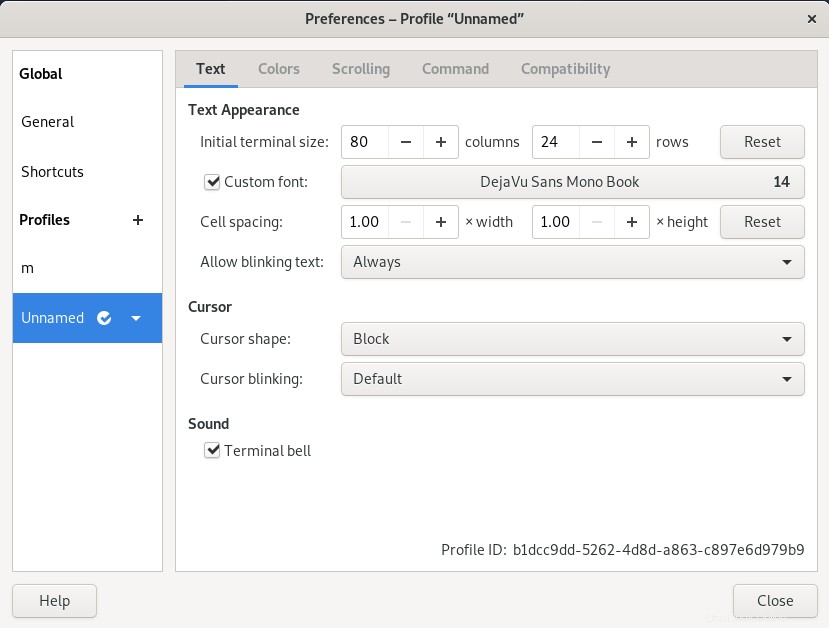
ステップ4: 次に、ターミナルフォントを選択という名前のダイアログボックス フォントとそのサイズを変更できるように表示されます。選択したフォントのプレビューも表示されます。
次に、フォントを選択し、スライダーまたは入力ファイルを使用して、テキストのサイズを下から変更します。完了したら、選択をクリックします ダイアログボックスの右上隅にあるボタン。
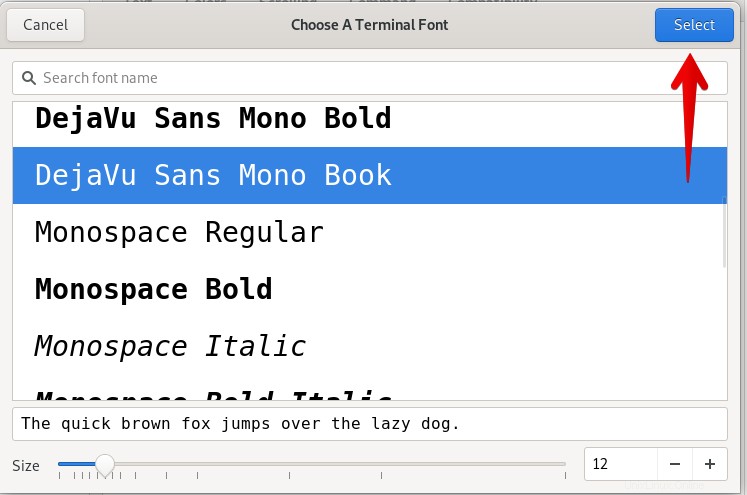
ステップ5: これで、選択したフォントのスタイルとサイズが表示された次の画面が表示されます。 閉じるをクリックします ボタンをクリックして設定ウィンドウを終了します。
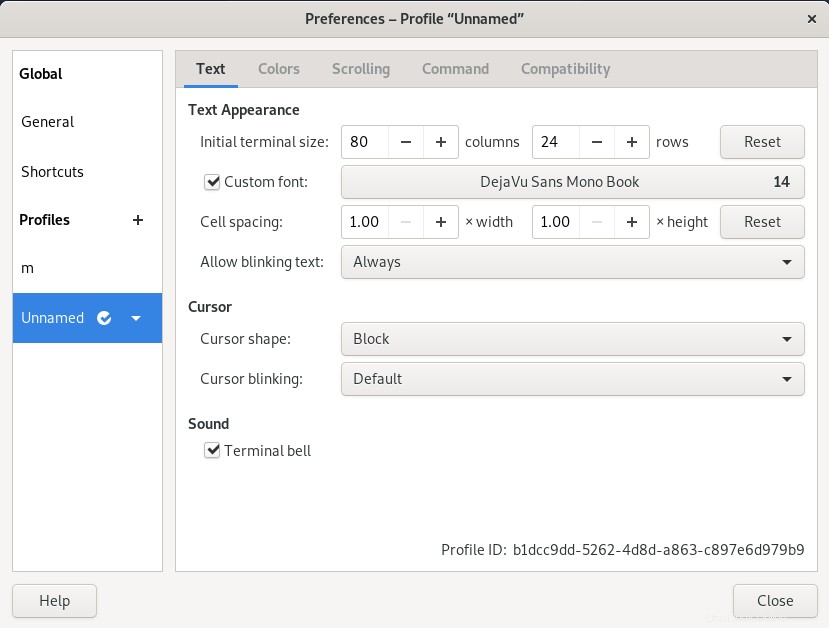
ターミナルウィンドウが、新しく選択したフォントとフォントサイズで表示されます。
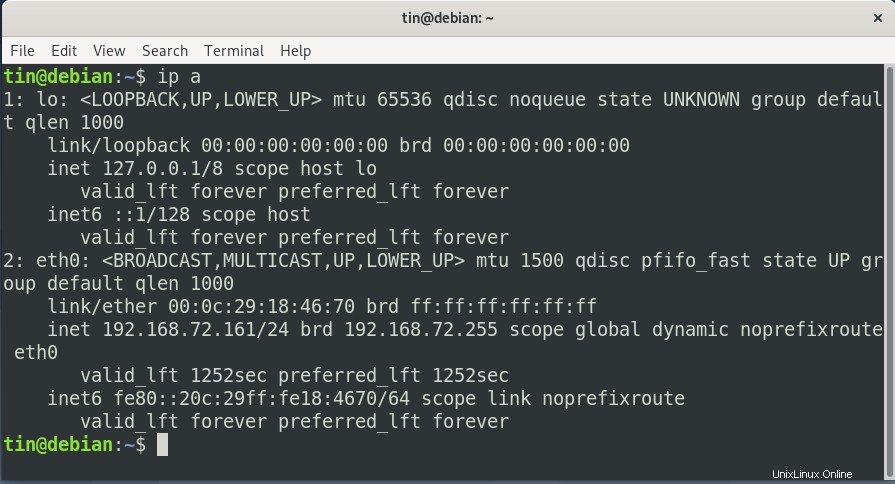
これが、ターミナルのフォントとサイズの変更の概要です。デフォルトのフォントとフォントサイズに戻したい場合は、設定ウィンドウのカスタムフォントオプションのチェックを外してください。